Če ste obstoječo sodobno stran z novicami ali SharePoint dodali na zavihek v kanalu storitve Microsoft Teams, ga lahko uredite tudi brez Teams. Poleg tega se lahko osebe, ki si ogledajo stran ali objave Teams oknu, SharePoint povezave premaknejo kar znotraj Teams.
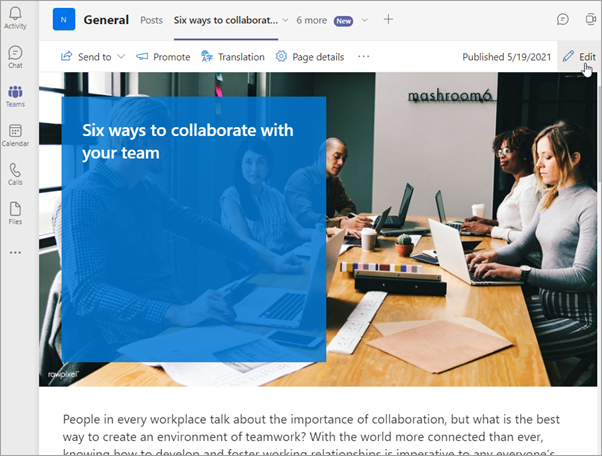
Kot avtor strani lahko:
-
Dodajanje ali urejanje vsebine, slik in drugih spletnih gradnikov
-
Posodobitev nastavitev spletnega gradnika v podoknu z lastnostmi spletnega gradnika
-
Shranjevanje in objavljanje posodobljene strani
-
Pospeševanje članka z novicami v e-pošti in Yammer
Opombe:
-
Če želite urejati strani v SharePoint, morate imeti dovoljenja za urejanje Teams.
-
Povezave do vsebine in virov zunaj SharePoint bodo prikazane v spletnem brskalniku.
-
Novih strani ali objav v spletnem mestu trenutno še ni Teams.
Urejanje strani ali objave novic v Teams
-
Pojdite v Teams, kjer je vaša stran ali objava novic dodana kot zavihek. Če še niste dodali strani ali objave novic, si oglejte, kako.
-
Izberite zavihek strani ali objave novic.
-
Na desni strani izberite Uredi.
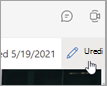
-
Spremenite stran tako, kot bi jo v SharePoint.
Če želite več informacij o delu s stranmi in uporabi spletnih gradnikov, glejte:










